KEYENCE キーエンス (今回の例:KV Nano Connector ) SDカードでロギング
する方法を解説させて頂きます。
○ロギングとは
ロギングとはあるタイミングにデバイスが、どの様な状態にあるか、またどの様に
変化していくのかを監視して記録することです。
V Nano Connector にはSDカードスロットがありますので
SDカードでロギングすることができます。
ロギングデータはCSVファイルで保存されますので、エクセルなどに取り込むことが
できます。

〇メモリカードについて
使用できるメモリカードは1GBバイトとなっています。
(上記となっていますが、512MBと2GBのSDカードは使えました。)
〇テストプログラムの条件
・PLCはKV-NC32Tでテストします。
・KV-STUDIOに付属しているロギングツールで設定
・KV-STUDIOでロギングのラダープログラム作成
■ロギングIDについて
ロギングはID0~ID9までの合計10種類の個別ロギングが可能です。
ロギングはID番号で区別、管理します。
【ロギングID0 専用コントロールリレー】
| コントロールリレー | 属性 | 内容 |
| CR000 | 読/書 | ロギング ID0 実行 |
| CR001 | 読専用 | ロギング ID0 実行中 |
| CR002 | 読専用 | ロギング ID0 ファイル書込完了 |
| CR003 | 読専用 | ロギング ID0 バッファ50%未満警告 |
| CR004 | 読専用 | ロギング ID0 バッファオーバーフロー |
| CR005 | 読専用 | ロギング ID0 ロギング中RUN中書込あり |
| CR008 | 読専用 | ロギング ID0 ロギングエラー |
| CR009 | 読専用 | ロギング ID0 メモリカード容量無し |
| CR010 | 読専用 | ロギング ID0 デバイス・トリガ設定異常 |
| CR011 | 読専用 | ロギング ID0 トレースファイル保存トリガ
モニタ |
| CR012 | 読専用 | ロギング ID0 トレースデータ取得完了 |
| CM1660 | 読専用 | バッファ空き容量(Kbyte単位) |
| CM1680 | 読専用 | ファイル保存カウンタ |
【ロギングID1 専用コントロールリレー】
| コントロールリレー | 属性 | 内容 |
| CR100 | 読/書 | ロギング ID1 実行 |
| CR101 | 読専用 | ロギング ID1 実行中 |
| CR102 | 読専用 | ロギング ID1 ファイル書込完了 |
| CR103 | 読専用 | ロギング ID1 バッファ50%未満警告 |
| CR104 | 読専用 | ロギング ID1 バッファオーバーフロー |
| CR105 | 読専用 | ロギング ID1 ロギング中RUN中書込あり |
| CR108 | 読専用 | ロギング ID1 ロギングエラー |
| CR109 | 読専用 | ロギング ID1 メモリカード容量無し |
| CR110 | 読専用 | ロギング ID1 デバイス・トリガ設定異常 |
| CR111 | 読専用 | ロギング ID1 トレースファイル保存トリガ
モニタ |
| CR112 | 読専用 | ロギング ID1 トレースデータ取得完了 |
以降、省略させて頂きますが、ロギングID2 はCR200~となります。
| CM1660 | 読専用 | バッファ空き容量(Kbyte単位) |
| CM1680 | 読専用 | ファイル保存カウンタ ※1 |
※1:0~65535の範囲でカウントされ、電源遮断時も保持されます。
【ロギング専用命令】ラダープログラムのコイル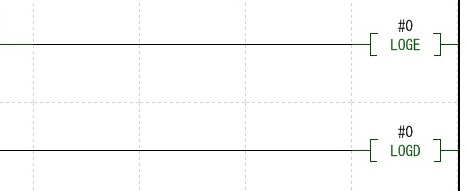
LOGE: ロギング 許可(開始)
LOGD: ロギング 禁止(停止)
入力方法 ロギングID0許可:LOGE 0 ⏎
※ロギング ID0 実行リレーCR0はLOGE命令でセットされます。
【ロギングの作成】
作成条件
・ロギングID0を使いロギングを作成
・トリガは時間間隔指定の1秒間隔
・PLC RUNから10秒で自動でロギング開始
・PLC RUNから70秒で自動でロギング終了
・下記のデバイスを登録
| デバイス | ワード数 | データ形式 |
| DM0 | 1 | 10進数16BIT |
| T1 | ||
| CM1660 | 2 | 10進数32BIT |
| CM1680 | 2 | 10進数32BIT |
| R500 |
・KV STUDIOに付属のロギングツールにてロギングを作成します。
上部タグの『ツール』⇒『ロギング/トレース設定』をクリックします。

ロギング設定一覧が開きます。
ID0を選択した状態で右側の『設定』をクリックします。
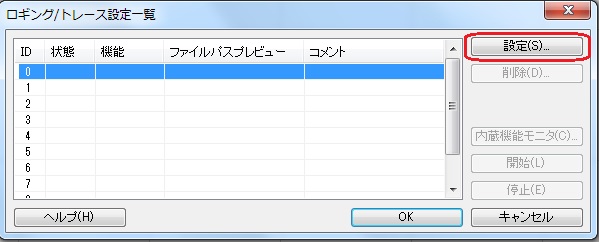
(ファイル名)
下記の様に設定しました。

(デバイス)
下記の様に設定しました。下記は参考例で、任意のデバイスを設定できます。
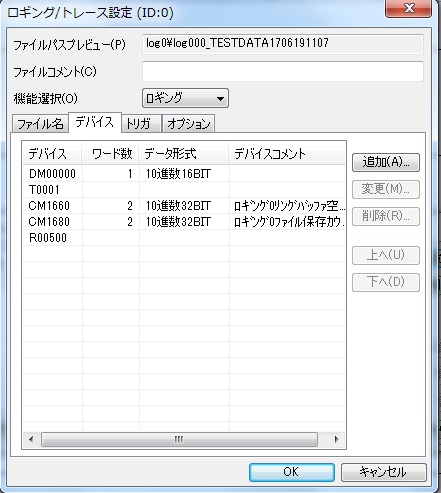
(トリガ)
下記の様に設定しました。今回は周期指定の1秒間隔です。
任意の周期を設定できます。
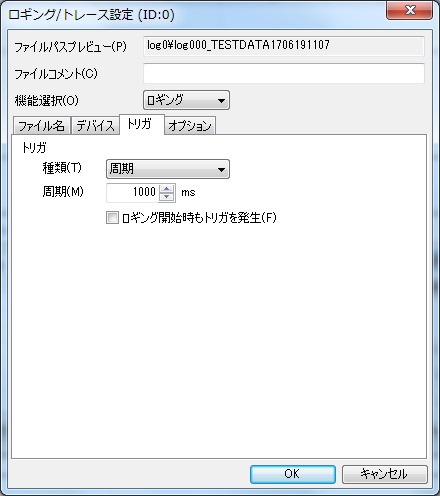
(オプション)
下記の様に設定しました。
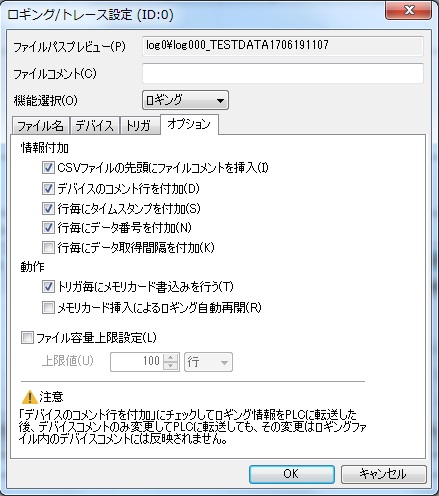
全てのタグを設定しましたら右下の『OK』をクリックします。
ロギングID0が作成されました。
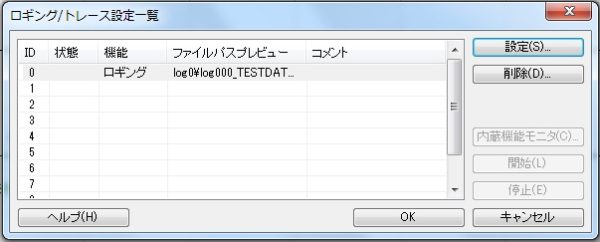
これでロギングツールでの作成は終了です。
スポンサーリンク【ラダープログラムの作成】
プログラム⇒毎スキャンモジュール内にラダープログラムを作成します。
今回は下記の様なサンプルプログラムを作成しました。
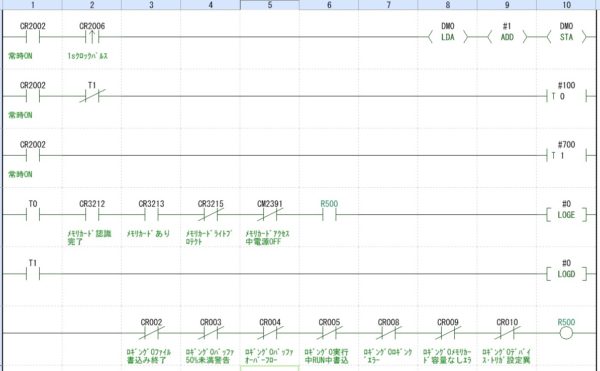
ラダープログラムの解説
1行目:1秒ごとにDM0の値が+1増加していく。(ロギング確認の為作成)
2行目:シーケンサRUNから10秒で T0 がON (ロギング開始指令)
3行目:シーケンサRUNから70秒でT1 が ON (ロギング終了指令)
4行目:ロギング開始条件と開始指令
5行目:ロギング終了条件と終了指令
6行目:ロギング中止のインターロック
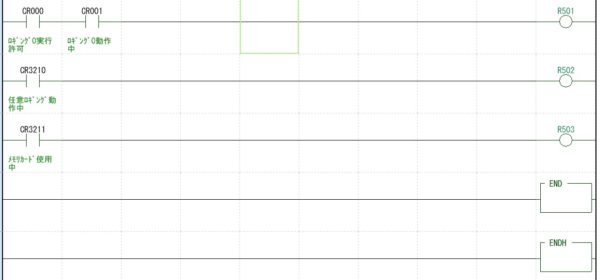
7行目:ロギング中モニター(2行目と同じ動作となります、こちら不要でした)
8行目:ロギング中モニター(1行目と同じ動作となります)
9行目:メモリカード使用中モニター
ラダープログラムは以上です。
PLCに転送する際、ラダープログラムとツールで設定したロギングパラメータを転送します。
【デバック】
注意:SDカードを挿入したら必ずカバーを閉めて下さい。
カバーが開いているとSDカードを認識しません。
KV Nano にSDカードを挿してからRUN状態にすると10秒後にロギングを開始します。
その後、70秒でロギングが終了(60秒間ロギング実施)されます。
KV Nano をSTOP状態にしてから、SDカードを取り出し、パソコンで確認すると
CSVファイルでロギングされていることが解ります。
下記のCSVファイルが生成されていました。
![]()
設定通り1秒周期でロギングされています。
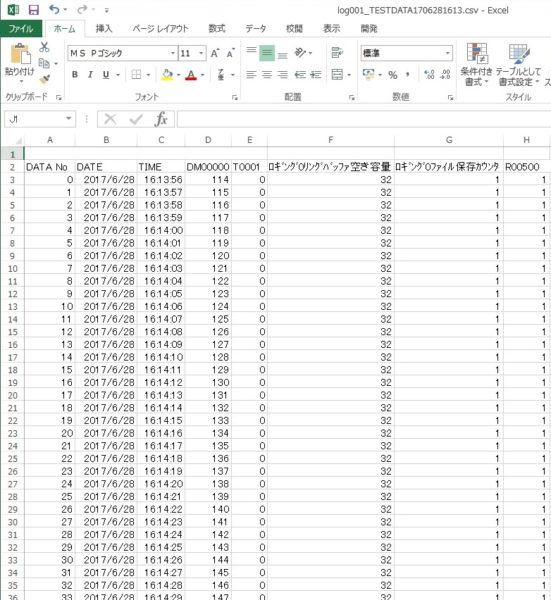
これでKEYENCE キーエンス (今回の例:KV-NANO Connector) SDカードでロギング
方法の解説を終了させて頂きます。
スポンサーリンク
トップページに戻る
当記事は、2017年7月27日時点の情報です。ご自身の責任の元、安全性、有用性を考慮頂き、ご利用頂きます様お願い致します。
当サイトに掲載中の画像は当サイトで撮影又は作成したものです。商用目的での無断利用はご遠慮願います。